Как воспроизводить файлы MP4 на Mac
Учитывая, сколько времени мы тратим на просмотр мультимедиа на компьютерах Mac в наши дни, неудивительно, что нам часто требуется надежный видеоплеер, способный работать с популярными видеоформатами.
MP4 является одним из наиболее распространенных видеоформатов, доступных сегодня, изначально используемым камерами, а также предпочтительным форматом для онлайн-загрузки музыкальных клипов, фильмов и т. д.
Естественно, на вашем Mac есть видеоприложение по умолчанию под названием QuickTime Player, которое отлично подходит в большинстве случаев. Однако иногда QuickTime не воспроизводит файлы MP4, показывая вам ошибку, например, «не удалось открыть фильм». Итак, вы можете задаться вопросом, как смотреть MP4 на Mac, если это произойдет?
✕
Почему QuickTime Player не может открыть MP4 на Mac?
Чтобы понять, почему QuickTime может быть сложно воспроизводить MP4 на Mac, давайте быстро коснемся того, что такое MP4.
MP4 — это формат мультимедийного контейнера, который можно использовать для хранения видео, аудио, изображений, субтитров и других метаданных. Это также популярный онлайн-формат, который можно транслировать напрямую во всех браузерах. Название MP4 происходит от сокращения MPEG-4 Part 14, которое основано на формате файлов QuickTime (QTFF).
Проблема с QuickTime Player часто возникает из-за разницы в кодировке формата. Как проигрыватель MP4 для Mac, QuickTime может работать только с видео, закодированными в форматах MPEG-2, MPEG-4 и H.264. Если QuickTime не воспроизводит ваше видео, скорее всего, оно было закодировано с использованием другого стандарта.
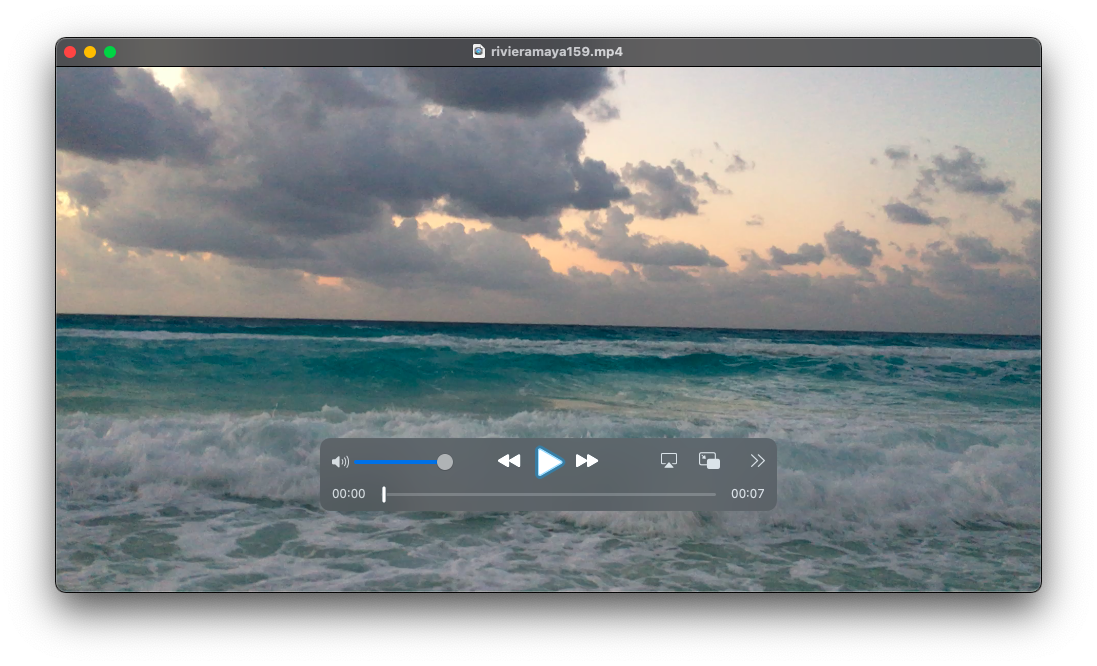
Как играть в MP4 на Mac без QuickTime
Когда QuickTime Player подводит вас, у вас есть несколько вариантов. Вы можете либо найти другой проигрыватель MP4 для Mac, либо преобразовать файл MP4 в другой формат, который может воспроизводиться QuickTime.
Когда дело доходит до лучших видеоплееров MP4 для Mac, Elmedia Player сразу выделяется.
Elmedia Player может быть единственным видео- и аудиоплеером, который вам когда-либо понадобится. Он поддерживает сотни форматов мультимедиа, от MP4 до AVI, MOV, FLV, SWF, MKV, DAT и MP3. Он позволяет воспроизводить видео в формате HD и даже Ultra HD, транслируя их на Apple TV или с помощью Chromecast. У вас также есть полный контроль над воспроизведением, поэтому вы можете настроить оттенок или контраст без постоянного редактирования исходного файла.
Когда дело доходит до звука, Elmedia Player дает вам возможность исправить задержку звука и настроить эквалайзер по своему вкусу. Вы даже можете легко добавлять видео в закладки, чтобы иметь возможность вернуться к наиболее интересным местам позже, будь то показ друзьям, исследование или редактирование необработанных фрагментов. Наконец, функция «картинка в картинке» Elmedia Player позволяет вам поместить видео (например, подкаст) в фоновом режиме, пока вы заняты чем-то другим.
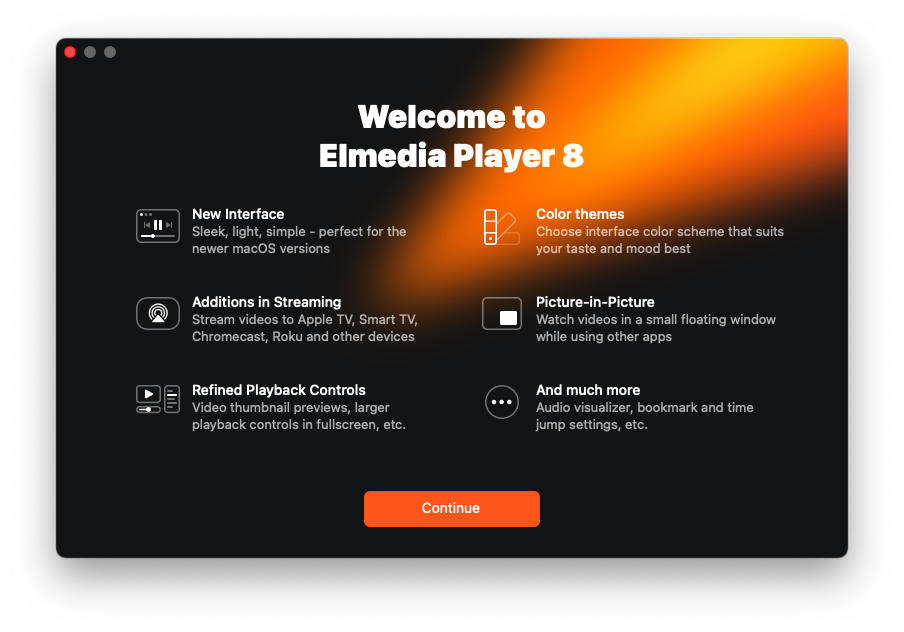
✕ Удалить баннер приложения
Еще одно приложение, которое может воспроизводить файлы MP4 и заслуживает вашего внимания, — Movist Pro.
Movist Pro — это бесконечно настраиваемый видео- и MP4-плеер для Mac. Он использует декодеры QuickTime и FFmpeg и имеет встроенную поддержку ускоренного декодирования с H.265, что означает, что ваши фильмы начнут воспроизводиться сразу же без задержек.
С Movist Pro вы можете определять размер и качество видео, применять фильтры, добавлять субтитры (даже несколько) и даже включать HDR. Наконец, с расширением для Safari вы можете использовать возможности Movist Pro для просмотра видео онлайн!
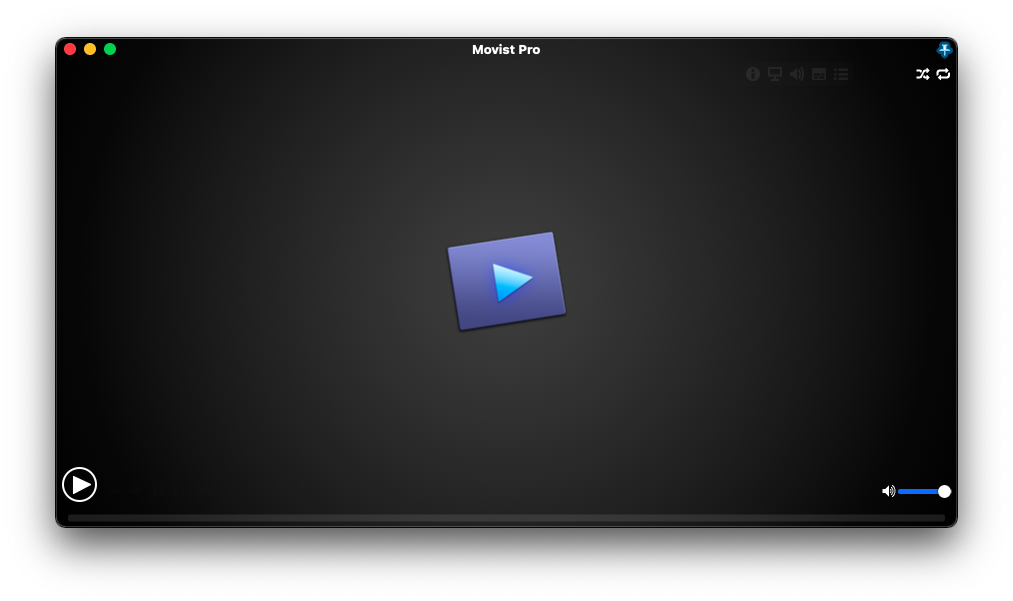
✕ Удалить баннер приложения
Как конвертировать видео MP4 в другой формат
Еще один интересный вариант решения проблемы «QuickTime Player не может открыть MP4» — преобразовать существующий файл MP4 в другой формат, который работает с QuickTime (или любым другим видеоплеером).
Когда дело доходит до медиаконвертеров, нет лучшего места для начала, чем Permute.
Permute — это медиаконвертер, который работает практически с любым файлом, который вы можете себе представить, от изображений до аудио и видео. Вы даже можете использовать его для извлечения звуковых дорожек из видео или легкого редактирования видео, например, объединения двух видео в одно, добавления дорожек субтитров или записи видео на DVD (если вы все еще этим занимаетесь).
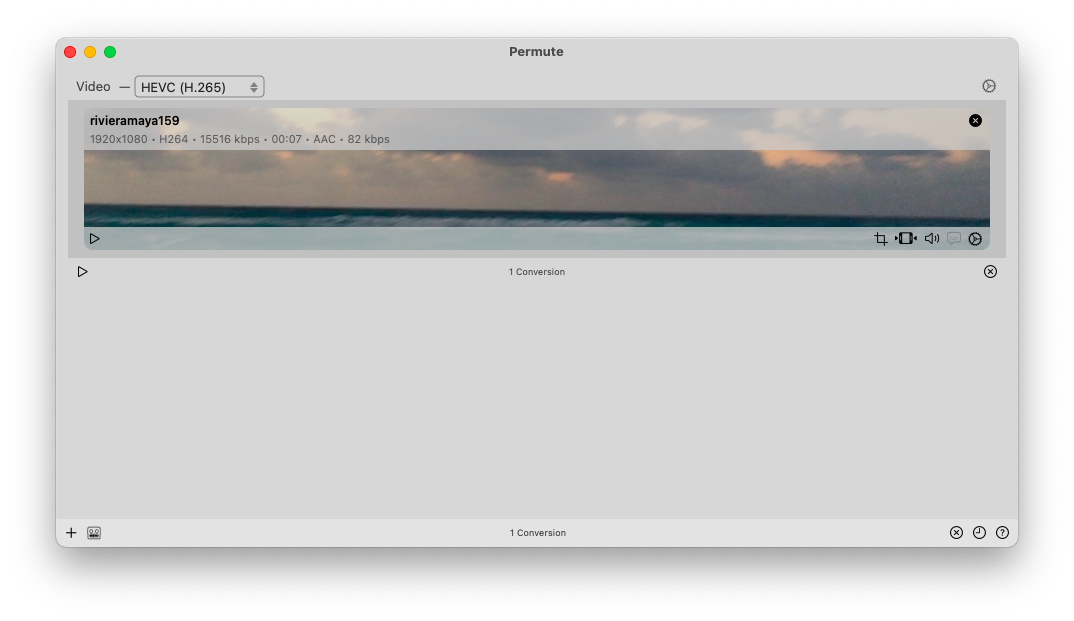
✕ Удалить баннер приложения
Конечно, на рынке доступны и другие медиаконвертеры, такие как Wondershare UniConverter, который может конвертировать MOV в MP4 и обратно, а также другие файлы. Он также поддерживает сжатие видео и другие параметры обработки видео. Тем не менее, он стоит 19,99 долларов в месяц, в то время как вы можете получить Permute как часть коллекции Setapp без дополнительной оплаты.
![]()
Как видите, вариантов более чем достаточно, чтобы вы могли открывать MP4 на Mac и смотреть все, что захотите. Для начала, почему бы не перейти на Elmedia Player или Movist Pro не только для преобразования MP4, но и для других дополнительных функций. В то же время мощный медиаконвертер — это то, что вы обязательно будете использовать в будущем, поэтому вооружиться Permute — отличная идея.
Лучше всего то, что Elmedia Player, Movist Pro и Permute доступны вам абсолютно бесплатно в течение семи дней через пробную версию Setapp, платформы с более чем 230 первоклассными приложениями для Mac и iOS, готовыми решить любую проблему. от продления срока службы батареи вашего MacBook (Endurance) до помощи с мгновенным переводом (MateTranslate). Попробуйте каждое приложение Setapp бесплатно уже сегодня и узнайте, как оно может изменить вашу работу на Mac!






